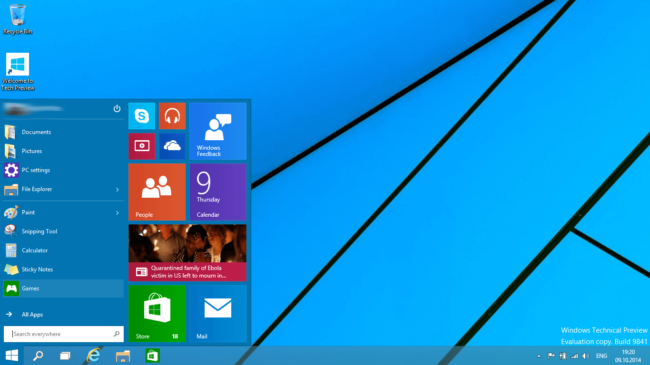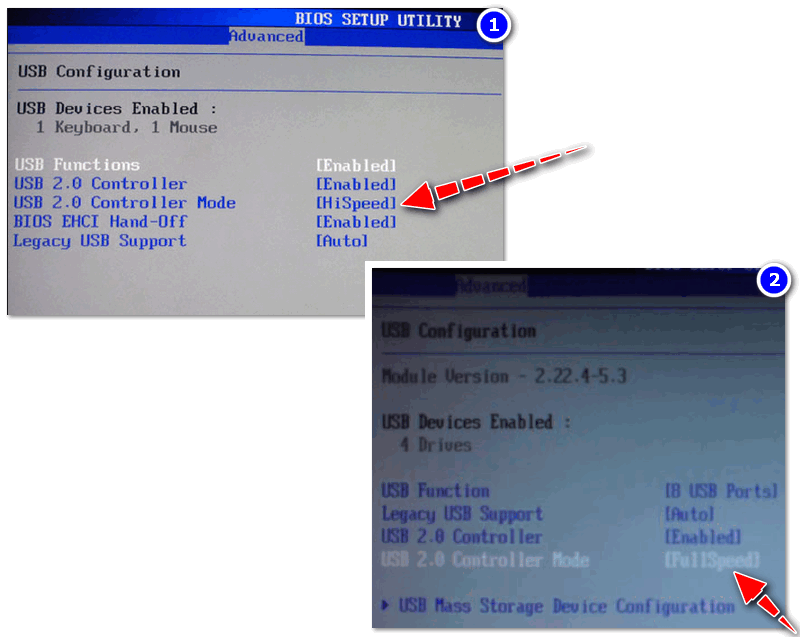что делать если флешка медленно работает
Microsoft замедлила все флешки в Windows 10. Как их снова ускорить?
На днях Microsoft официально объявила, что пользователи Windows 10 могут спокойно извлекать внешние накопители без предварительного нажатия кнопки «безопасное извлечение». Новая функция появилась еще в конце прошлого года (обновление 1809), однако известно о нем стало только сейчас. После обновления она активируется по умолчанию, правда в компании не говорят, что функция «замедляет» работу флешек ради удобства использования. Появляется логичный вопрос: а как ее ускорить?
Почему флешка работает медленно
В режиме удаления без использования безопасного извлечения операционная система не использует процедуру кэширования. Другими словами, информация не помещается во временное хранилище для того, чтобы впоследствии она была оперативно запрошена снова. Поэтому данное изменение ведет к снижению скорости записи информации на флешки, внешние жесткие диски и так далее.
Как ускорить флешку
Благо в Microsoft не забыли про своих пользователей и оставили возможность переключения режима работы с носителями на производительный. Единственный минус — сделать это без инструкции непросто, да и активировать режим оптимальной производительности придется для КАЖДОГО внешнего устройства в отдельности. Да, для каждой флешки, каждого диска.
Чтобы ускорить работу флешки, после ее подключения к компьютеру запустите «Диспетчер устройств». Там найдите подраздел «Дисковые устройства», определите название подключенного носителя и кликните правой кнопкой мыши. В появившемся меню выберите «Свойства».
Затем нужно переключиться на вкладку «Политика», где выбрать предпочтительный режим (оптимальная производительность) и нажать «ОК».
Конечно, вы вольны сами выбирать, что для вас важнее — высокая производительность или быстрое извлечение флешки. Кстати, пользуетесь «безопасным извлечением»? Напишите в комментариях и в нашем Telegram-чате.
Новости, статьи и анонсы публикаций
Свободное общение и обсуждение материалов
Windows 10 S — необычная версия самой популярной компьютерной операционной системы. Она была представлена в мае минувшего года, и похоже, в будущем ее сменит…
Тем, кто не мыслит на своем компьютере другой операционной системы, кроме той, которая создана компанией Microsoft, необходимо свыкнуться с мыслью о неизбежн…
Буквально недавно компания Microsoft анонсировала свою новую операционную систему Windows 10. Однако, судя по комментариям к статье, не все пользователи смог…
Медленная работа SD карточек — кто виноват и что делать?
Давно думал написать статью на Хабр, но все как-то не решался. Хотя и кажется, что есть мысли, которые были бы небезинтересны сообществу, но останавливает предположение, что это «кажется» проистекает от завышенной самооценки. Тем не менее попробую. Поскольку я профессионально занимаюсь электроникой, в частности, программированием микроконтроллеров, довольно-таки длительное время (как я подозреваю, дольше, чем живет большАя а может даже и бОльшая часть читателей Хабра), то за это время накопилось изрядное количество интересных случаев. Представляю на суд сообщества рассказ об одном из них.
Итак, в одной разработке мне потребовалось сохранять значительные объемы информации с целью последующей передачи через сеть в обрабатывающий центр. Поскольку полученное устройство предполагало серийное производство, был выбран вариант с применением относительно недорогих компонентов, и, в частности, микроконтроллера как центрального элемента системы. Поскольку в тот момент (середина 2012 года) предложение микроконтроллеров с Ethernet PHY на борту не отличалось разнообразием (да и сейчас положение не намного лучше), был выбран МК фирмы TI семейства Stellaris, конкретно LM3S8962, тем более что отладочная плата для него у меня уже имелась. МК на тот момент относительно новый, активно продвигаемый фирмой TI (это в конце 2013 года она ВНЕЗАПНО перевела всю серию в разряд NRND), и обладающий вполне достаточными для решения данной задачи параметрами. Для хранения информациии был выбран вариант с SD карточкой, в первую очередь из за их доступности и дешевизны, а также потому, что на отладочной плате наличествовало контактное устройство для них, а на поставляемом с платой отладки CD имелись многочисленные примеры, в том числе и для SD карт. Интерфейс к карточке был реализован простейший — SPI, предложенные примеры сходу заработали, принятое решение позволяло обрабатывать полученные данные до написания интерфейса при помощи элементарного переноса карточки из устройства в кард-ридер ПК, так что первоначальная отладка алгоритмов взаимодействия с объектом управления проблем не вызвало, по крайней мере в этой части проекта. Как все понимают, проблемы возникли несколько позже…
Когда алторитмы были отлажены и устройство в целом заработало, начались тестовые прогоны. И тут выясняется, что SD карточка не способна записывать информацию в том темпе, в котором объект управления ее поставляет, причем разница скоростей составляет разы, а с учетом размеров единицы хранения (2.7 мегабайта) создать промежуточный буфер по приемлемой цене не удасться. Переходя к конкретным цифрам, требовалось файл размером 2.7 мегабайта записывать на SD карточку не более, чем за 1.6 секунды, а реально данные записывались 30 секунд, причем карточки были приобретены класса 10, то есть утверждали скорость записи 10 мбайт/сек. Борьба за скорость шла в несколько этапов и противниками оказывались то микроконтроллер, то стандартная библиотека (фирменная от TI между прочим), то, собственно, SD карточки.
Первый этап — исследую тайминги записи и сразу же выясняю, что запись различных участков информации идет разное время, причем время записи одинаковых блоков информации существенно (в разы) отличается. Путем экспериментов с различными размерами блоков записи устанавливаю простую закономерность — чем больше блоки информации для записи, тем меньше время записи, отнесенное к ее размеру. Псокольку модули библиотеки поддерживают FAT и записывают информацию посекторно, а переделывать их смысла не вижу, переформатирую карточку на размер сектора 32 кбайт и получаю время записи 14 секунд — 1 очко SD.
Второй этап — проверяю работы SPI интерфейса и обнаруживаю, что он работает на частоте 12.5 мгц, хотя описание позволяет установить частоту передачи до 25 мгц (половина от тактовой частоты процессора 50 мгц). Выясняется, что подпрограмма установки частоты SPI модуля из библиотеки ограничивает максимально возможную частоту значением 12.5 мгц, причем в документации на интерфейсный модуль микроконтроллера подобное ограничение отсутствует.
Изменяем код и получаем уменьшение времени записи в 2 раза до 7 секунд — 1 очко TI.
Третий этап — исследую модули обмена с SD карточкой и обнаруживаю весьма непроизводительное расходование времени в низкоуровневых процедурах, а именно: модуль SPI в микроконтроллере имеет в своем составе FIFO буфер на 8 байт, что позволяет ускорить работу с ним. Модуль вывода до передачи очередного байте проверяет флаг «буфер передачи не полон» для ожидания возможности переслать следующий байт, и вроде бы все нормально. Но вслед за передачей байта вызывается модуль приема байта (дело в том, что при передаче в интерфейсе SPI одновременно производится и прием), который должен выбрать из приемного буфера эти ненужные принятые байты. И вот эта процедура опрашивает флаг «буфер приема не пуст», то есть ожидает окончания сериализации последнего байта буфера. То есть ждет, пока не будет полностью передан текущий байт и лишь потом готовит следующий для передачи.
Четвертый этап — исследую модули более высокого уровня и выясняю что, поскольку передача данных в интерфейс предусмотрена только из памяти, мне приходится проводить двойную работу — сначала читать поток данных из объекта управления и пересылать в оперативную память микроконтроллера (а это, между прочим, 32 килобайта буфера), а потом из памяти в регистры интерфейса SPI. Пишу свой собственный модуль для передачи данных непосредственно из регистра в регистр, и получаю время записи 1.6 секунды. При этом обращение к своему модулю маскирую внутри стандартного вызова, чтобы файловую система понимала, что переданы 32 килобайта — 1 очко TI.
Пятый этап. Поставленная цель уже достигнута, но процесс оптимизации продолжается по инерции. Исследую еще раз сигналы на интерфейсе и обнаруживаю, что на самом деле передается не непрерывная последовательность тактовых импульсов, а 8 бит данных плюс пауза в 2 такта. Ну хорошо, девятый бит нужен для передачи сигнала синхронизации (не путать с тактовым сигналом), причем мне он совершенно не нужен, но десятый то зачем? Эксперименты с различными режимами SPI привели к получению передаваемого сигнала в реальные 8 бит без пропусков и, соответственно, к времени записи 1.3 секунды — 1 очко Stellaris.
Шестой этап. Вроде бы все хорошо, но совершенно неожидано возникает еще 1 проблема — при потоковой записи множества файлов первые 3 укладываются в требуемый интервал и даже с небольшим запасом, а вот четвертый файл показвает время записи намного большее — до 1.8-2.0 секунд и, соответственно, нарушает последовательность. Пробую очевидное решение, предположив что дело в переходах через страницы записи FLASH памяти, и исключаю эти места из обработки. Теперь начинают долго записываться те файлы, которые раньше записывались хорошо. Многочисленные эксперименты приводят к выводу, что поведение FLASH как то связано с ее особенностями внутренней организации. Я полагаю, что внутренний генератор высокого напряжения для записи ( его существование несомненно) не способен удержать требуемый уровень напряжения при длительных операциях и требует определенного времени на восстановление заряда. При этом общая средняя скорость выдерживается, но мне то нужна не средняя скорость, а мгновенная скорость записи каждого файла. Здесь могло бы выручить введение буфера данных для выравнивания нагрузки, но было найдено другое решение — приобретены SD карточки различных фирм и среди них нашлись те, которые давали постоянное время записи в 1.4 секунды без существенных разбросов. Конкретные названия фирм-производителей карточек называть не буду, чтобы не сочли статью рекламной — 1 очко SD.
И в завершение статьи одно маленькое замечание — решил посмотреть, как обстоят дела в реализации аналогичных процедур в новом пакете поддержки микроконтроллеров типа TIVA-C (TivaWare_C_Series-2.0.1.11577). Ну что можно сказать — традиции не нарушены. Абсолютно все те же грабли лежат все в тех же местах, причем добавились еще одни — теперь функциии вызываются не непосредственно из FLASH памяти, а из так называемой ROM библиотеки с использованием двойного индексирования, что быстродействия не прибавляет. Как говорил Михаил Жванецкий «Или мы будет жить хорошо, или мои произведения всегда будут актуальны». Пока что верно второе.
Медленно работает USB-порт (долго копируются файлы с флешки)
Подскажите пожалуйста, почему у меня на ПК так медленно работает USB-порт. Дело в том, что я на другом ПК скинул на флешку несколько файлов, а подключив ее к своему компьютеру, уже час жду пока они копируются с этой флешки на жесткий диск.
Опытным путем установил, что дело в USB-порте (т.к. на других устройствах с этой же флешки файл копируется во много раз быстрее). Что можно сделать?
Такая проблема встречается, и чаще всего как раз с флешками и внешними жесткими дисками (где очень важна скорость обмена между USB-портом и накопителем).
В этой статье отвечу, почему может быть низкая скорость работы USB-порта, и как устранить эту проблему. Думаю, что большинство пользователей сможет разобраться своими силами.
На что обратить внимание при медленной работе USB-порта
1) Разбираемся с портами USB
На современных компьютерах и ноутбуках встречаются несколько типов USB-портов:
Добавлю, что на очень старых компьютерах (ноутбуках) можно найти порты USB 1.1. Работают эти порты очень медленно, да и сейчас встречаются всё реже, поэтому рассматривать их в этой статье не вижу смысла.
Обратите внимание, что USB 3.0 сейчас многими производителями помечаются синим цветом (помечают как сами порты, так и, например, флешки).
Как отличить порт USB 3.0 от порта USB 2.0
Важно!
Если вы не знаете какие у вас USB-порты
Для тех, у кого нет высокоскоростных портов USB
2 Port USB 3.0 Express Card 34mm (NEC UPD720202 Hidden Adapter)
Контроллер PCI. 4xUSB Ports
2) Отсутствие драйверов
Важно!
Часто проблема кроется в том, что Windows при установке ставит «свои универсальные» драйвера, которые не работают должным образом.
Обновить драйвер для неизвестного устройства

3) Стоят заниженные скорости работы в BIOS
Обратите внимание на строку «Controller Mode»: в ней можно указать Full Speed (либо Hi Speed) для максимальной скорости работы USB.
Примера настроек контроллера USB в BIOS
4) Устройство подключено к низкоскоростному порту
При подключении флешек, внешних дисков и др. накопителей, обращайте внимание на сообщения Windows. Так, например, при подключении USB 3.0 внешнего HDD к порту USB 2.0, система сама посылает предупреждение (уведомление) о том, что «Устройство может работать быстрее при подключении его к USB 3.0» (см. пример ниже на скриншоте).
Т.е. в этом случае, если вы не реагируете на уведомление, вы будете работать не с максимально-возможной скоростью, которую поддерживает накопитель.
Это устройство может работать быстрее.
5) Копирование множества мелких файлов
Наверное, многие замечали одну особенность: множество мелких файлов копируются гораздо дольше, чем один большой. Связано это с тем, что под каждый файл необходимо найти свободные блоки на диске, обновить дисковую таблицу и пр.
Поэтому, перед копированием множества мелких файлов, поместите их в архив: ZIP, RAR, 7Z и др. Причем, это относится не только при копировании данных на флешки и диски, но и для передачи файлов по сети.
6) Антивирусы (вирусы) мешают нормальному обмену
Дело в том, что иногда при их проверке и тотальном недоверии внешним накопителям, они блокируют их работу и мешают нормальной скорости обмена.
Порекомендую на время отключить их и проверить измениться ли скорость обмена. Многие современные антивирусы легко отключаются (например, Avira, Avast и др. См. скрины).
Отключение антивируса Avast на 1 час || В качестве примера
Медленно копируются файлы на флешку: что делать?
Медленно копируются файлы на флешку: что делать?
Оптимизация
Как открыть диспетчер задач
Как сделать прозрачную панель задач
Как переместить панель задач
Пропала панель задач
Как решить проблему с медленным копированием данных на флешку? Рассмотрим распространенные причины этой проблемы и поговорим о способах ее решения.
1. Производительность флешки
Если с компьютером все в порядке, виновником медленного процесса передачи файлов на флешку, соответственно, является последняя. Бюджетные флешки, как правило, не могут похвастаться внушительной скоростью записи данных. И скорость в 5-7 Мб/с при интерфейсе подключения USB 2.0 для таковых может быть обычным явлением. Протестировать скорость записи данных флешки можно с помощью Windows-программ для тестирования скорости жестких дисков, в частности, посредством популярной утилиты CrystalDiskMark. Больше той скорости, что покажут тесты флешки, не стоит ожидать от нее на деле.
2. USB-порты компьютера
Приобретенная в расчете на более быструю запись данных флешка USB 3.0 будет работать точно так же, как и флешка USB 2.0, если только этот интерфейс поддерживается компьютером, а USB 3.0 – нет. Флешку будет ограничивать скорость работы порта. Чтобы при копировании данных получить производительность интерфейса USB 3.0, им должны быть оборудованы USB-порты компьютера. Это же касается и ситуации, когда накопитель USB 3.0 или 2.0 подключается к порту USB 1.0. О том, что флешка подключена к низкоскоростному порту USB 1.0, Windows, как правило, сразу же сообщает системным уведомлением: мол, это устройство может работать быстрее, если оно подключится к порту USB 2.0.
Если данные медленно копируются на флешку, которая подсоединена к USB-порту на передней панели корпуса ПК, можно протестировать ее скорость работы в условиях подключения к USB-портам материнской платы сзади корпуса. Может быть так, что на переднюю панель корпуса выведены порты USB 2.0 или 1.0, тогда как порты материнской платы предусматривают интерфейсы USB 3.0 или 2.0.
Подобно USB-портам, ограничивающим своими возможностями скорость записи данных, урезать скорость копирования файлов могут USB-удлинители. Если USB-удлинитель предусматривает интерфейс USB 2.0, он своей предельной пропускной способностью ограничит скорость работы интерфейса USB 3.0 флешки и USB-порта компьютера.
3. Слабая аппаратная начинка компьютера
На старых или бюджетных моделях компьютеров медленная запись данных на флешку может быть обусловлена слабой аппаратной начинкой, в частности, малым объемом оперативной памяти или медленным жестким диском. В таком случае поможет только апгрейд компьютера.
4. Драйверы
Медленное копирование данных на флешку может быть следствием некорректно установленных драйверов USB. В этом случае можно либо обновить драйверы материнской платы, либо переустановить драйверы USB-контроллеров. Обновление драйверов материнской платы можно провести вручную, скачав нужные инсталляторы с официального сайта платы или ноутбука, а можно это дело поручить специальным программам – менеджерам установки драйверов. В числе таковых: DriverMax, Auslogics Driver Updater, SlimDrivers, Advanced Driver Updater и т.п.
Для переустановки драйверов USB-контроллеров открываем диспетчер устройств Windows, раскрываем ветвь «Контроллеры USB» и с помощью опции «Удалить» в контекстном меню каждого из устройств перечня удаляем его драйвер.
Далее жмем меню «Действие» и выбираем «Обновить конфигурацию оборудования».
Драйверы USB-контроллеров установятся автоматически.
5. Настройки BIOS
В некоторых случаях медленная скорость записи данных на флешку может быть следствием ограничения скорости работы USB-портов в настройках BIOS. Такое ограничение нужно искать, как правило, в разделе продвинутых настроек BIOS «Advanced». Если напротив параметра «USB 2.0 Controller Mode» стоит значение «Low-speed», его нужно сменить на «Hi-speed».
6. Как ускорить запись данных на флешку программными средствами
Если причина проблемы кроется в низкой скорости записи данных самой флешки, увы, существенно ускорить процесс копирования на нее файлов не получится. Даже если в наличии имеем производительный компьютер. Программными средствами скорость записи файлов можно увеличить лишь незначительно.
Если на флешку нужно скопировать несколько мелких файлов, их лучше объединить в один архивный файл. И помещать на флешку уже этот архивный файл. Один увесистый файл скопируется быстрее, нежели масса мелких. Кстати, при копировании маленьких файлов даже производительные USB-накопители могут «проседать».
WinMend File Copy имеет русскоязычный интерфейс, поддерживает пакетное копирование файлов, настройку буфера, а также возобновление передачи данных с места разрыва.
Почему флешка работает медленно
Если флешка работает медленно, то это может быть по нескольким причинам. Разумеется, понятие медленной работы весьма субъективно. Для начала неплохо бы протестировать флешку в одной из специальных программ, например CrystalDiskMark. Это бесплатная утилита, которая поможет вам понять реальную скорость работы не только флеш-накопителей, но и жестких дисков, SSD, а также SD-карт.
Как правило, на упаковке или сайте производителя указаны примерные скорости чтения и записи. В нашем случае мы протестировали Kingston DataTraveler Swivl на 64 Гб. Для нее производителем заявлена скорость до 100 МБ/с при чтении. К сожалению, про скорость записи ничего не сказано.
Сразу же обращаем внимание на сноску, в которой производитель предупреждает, что заявленные скорости достижимы лишь при подключении через USB 3.0 или 3.1. Это очень важный момент, так как именно из-за старой версии порта флешка может работать медленнее, чем должна.
Порты USB 3.0 и выше можно опознать по цвету. Обычно они синие, но могут встречаться и другие цвета, например красный. Это зависит от производителя. Более того, в некоторых случаях USB 3.0 могут быть и обычными черными. Но в любом случае они отличаются физическими контактами: у USB 3.0 их больше. Также около порта может быть маркировка SS, что значит Super Speed.
Тестирование в CrystalDiskMark при подключении к порту USB 2.0 показало скромный результат, который вы можете видеть на скриншоте ниже.
Теперь давайте подключим накопитель к USB 3.0. Как мы можем видеть скорость чтения увеличилась и стала соответствовать заявленной. К сожалению, скорость записи выросла не так сильно.
Так как это синтетические тесты, то данные стоит использовать исключительно для справки. Это поможет вам понять, действительно ли есть проблемы в работе или флешка медленная сама по себе.
Несмотря на то что современные порты USB показывают результаты намного лучше, это не значит, что любой USB 3.0 накопитель будет работать максимально быстро. Здесь многое зависит от качества самой флешки, и если это не какая-то дорогая и скоростная модель, то чудес ждать не приходится.
Для сравнения приведем результаты старого накопителя объёмом 4 Гб, который был куплен более 10 лет назад. Как видите, флешка работает очень медленно. И здесь ничего поделать нельзя. Более того, низкая скорость работы может сигнализировать, что накопитель скоро выйдет из строя. Так как устройство старое, то это вполне вероятно.
Обратите внимание, что при реальном использовании цифры могут отличаться. Однако есть один важный момент, который стоит знать. Мелкие файлы будут копироваться дольше, чем один большой. Поэтому, если идти на крайние меры, то имеет смысл объединить все мелкие файлы в архив, чтобы он записался побыстрее.
Удлинитель или хаб
Если флешка подключена через удлинитель или USB-хаб, то это также может замедлять ее работу. Обратите внимание, что все кабели, переходники и разветвители должны соответствовать стандарту USB 3.0. В противном случае скорости будут ниже.
Это же касается и портов на передней панели системного блока. Если корпус старый, то скоростных портов может просто не быть. Кроме того, если есть какие-то проблемы в эксплуатации накопителей, то их всегда рекомендуется подключать напрямую к материнской плате. Это может быть неудобно, но так вы поймете, в чем дело — порте на передней панели или самой флешке. Кроме того, есть еще некоторые моменты, которые стоит упомянуть.
Драйверы
Это универсальный совет, который поможет решить множество различных проблем с оборудованием. Помните, что никогда нельзя исключать проблему драйверов. Поэтому в случае возникновения каких-либо проблем стоит поискать свежие версии драйверов чипсета. Зайдите на официальный сайт производителя материнской платы и ноутбука и в разделе «Поддержка» найдите драйверы для своей модели.
Кроме того, Если вы используете Windows 10, то не стоит забывать и про обновления операционной системы. А для устаревших версий Windows может понадобиться установить отдельный драйвер для USB 3.0. Например, такие драйвера есть для ноутбуков Lenovo.
Настройки BIOS
В некоторых случаях проблема может крыться в BIOS. Во-первых, в настройках режим 3.0 может быть попросту отключен. В таком случае порты будут работать как 2.0. Если компьютер новый и вы ничего не меняли, то это маловероятно. Но в случае, когда устройство было куплено с рук, нельзя знать наверняка, что именно и с какой целью менял предыдущий хозяин. Во-вторых, стоит скачать свежую версию BIOS и установить ее. Возможно, в новой версии проблема уже исправлена. Все это, конечно, довольно редкие случаи, но исключать их нельзя.